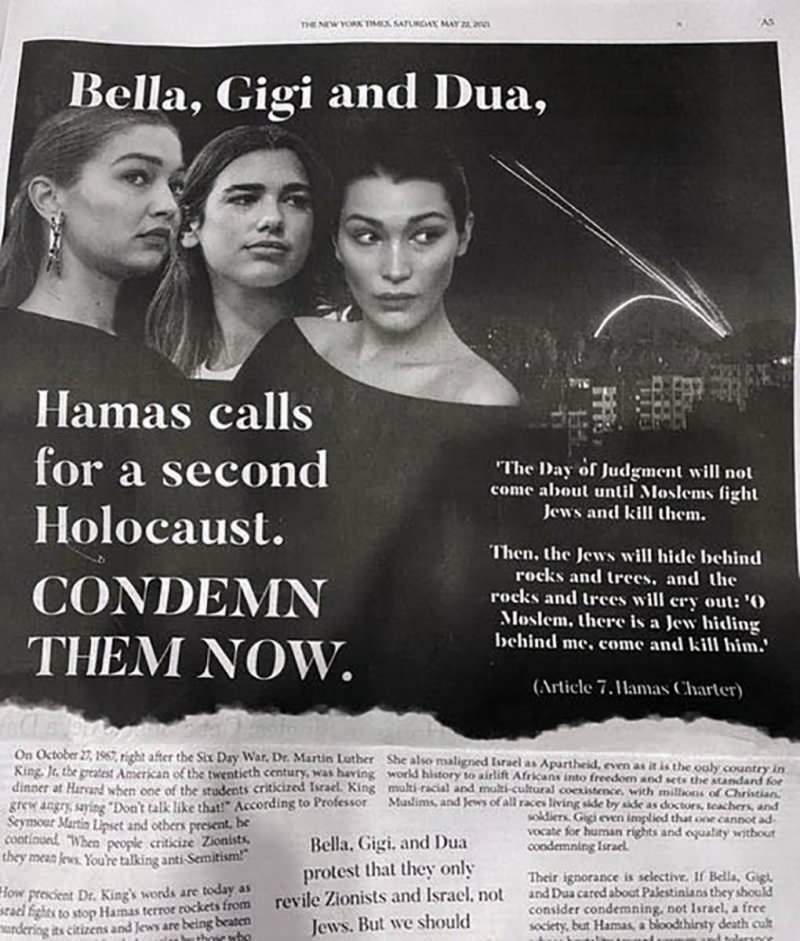विंडोज 10 में आईएसओ इमेज कैसे माउंट और बर्न करें
माइक्रोसॉफ्ट विंडोज 10 / / March 18, 2020
पिछला नवीनीकरण

यदि आपने विंडोज 8 को छोड़ दिया है और विंडोज 7 को विंडोज 10 में अपग्रेड किया है, तो यहां देखें कि नए ओएस में देशी अंतर्निहित उपकरणों के साथ आईएसओ कैसे माउंट और जलाएं।
जब विंडोज 7 जारी किया गया था, तो एक महत्वपूर्ण नई अंतर्निहित सुविधा आईएसओ छवियों को डिस्क में जलाने की क्षमता थी। जब विंडोज 8 के आसपास आया, तो इसमें आईएसओ जलाना शामिल था और आईएसओ के बढ़ते चित्रों को मूल रूप से तीसरे पक्ष के सॉफ्टवेयर के बिना अनुमति दी गई थी।
अगर आपने विंडोज 8 और विंडोज 7 को विंडोज 10 में अपग्रेड किया गयायहाँ उन दोनों विशेषताओं का उपयोग करने पर एक नज़र है जो अभी भी Microsoft के नए OS में मौजूद हैं।
विंडोज 10 में माउंट आईएसओ
सबसे पहले, हम बढ़ते हुए पर एक नज़र डालेंगे आईएसओ फ़ाइल. विंडोज के पिछले संस्करणों में, आपको तीसरे पक्ष के उपकरण का उपयोग करने की आवश्यकता है एक आईएसओ माउंट करने के लिए वर्चुअल क्लोन ड्राइव या एक उपयोगिता की तरह ImgBurn उन्हें डिस्क को जलाने के लिए।
हालाँकि, विंडोज 8 के बाद से, आईएसओ को बढ़ाना एक डबल क्लिक के रूप में सरल है। वह डिस्क छवि को वर्चुअल ड्राइव के रूप में माउंट करेगा, और आप सामग्री देख सकते हैं।
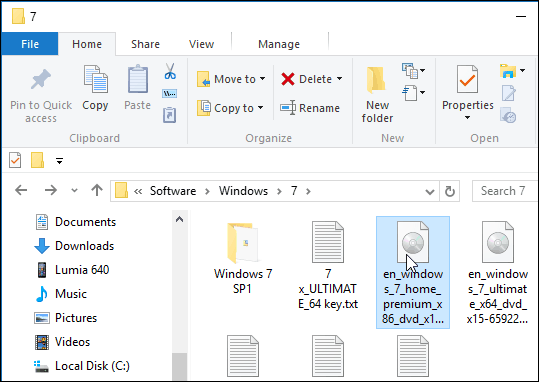
नीचे दिए गए उदाहरण में जैसे मैंने अभी डबल क्लिक किया है विंडोज 7 उस पर फ़ाइलों को प्रकट करने के लिए छवि।
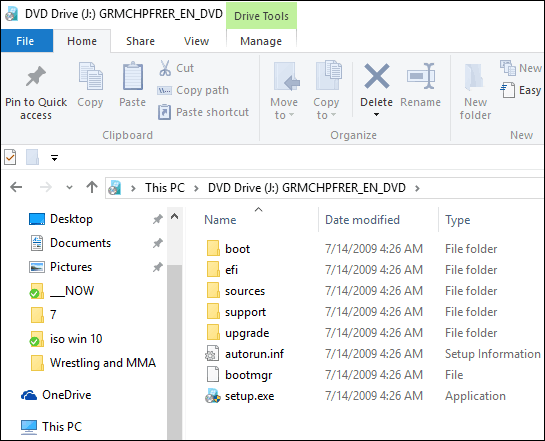
वैकल्पिक रूप से, आप आईएसओ फ़ाइल पर राइट-क्लिक कर सकते हैं और चयन कर सकते हैं पर्वत संदर्भ मेनू से; ध्यान दें कि इसके ठीक नीचे विकल्प है डिस्क छवि को जलाएं.
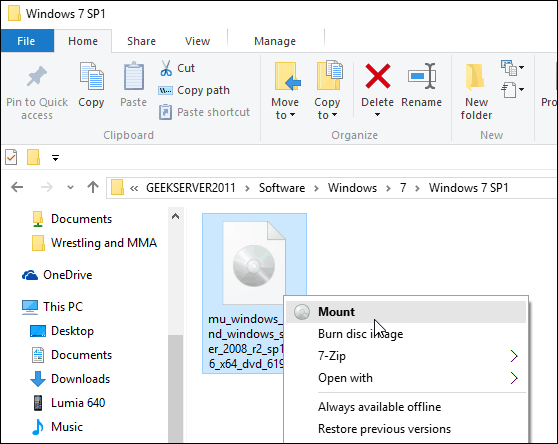
आप आईएसओ फ़ाइल भी चुन सकते हैं, और रिबन से इसमें जा सकते हैं प्रबंधित करें> माउंट…; ध्यान दें कि इस नेविगेशन विधि का उपयोग करके आप बर्न आइकन भी प्राप्त कर सकते हैं।
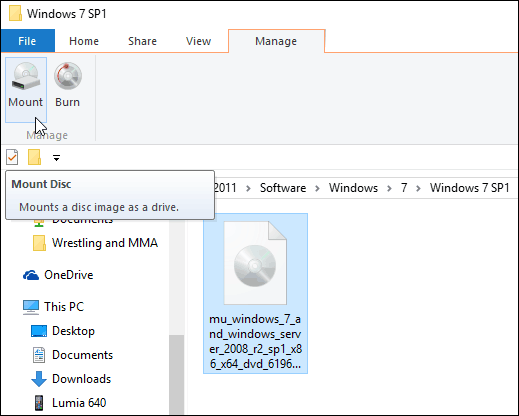
कोई फर्क नहीं पड़ता कि आप अपने आईएसओ को कैसे माउंट करते हैं, यह एक आभासी डिस्क के रूप में माउंट करता है, और यह इस पीसी में एक ड्राइव के रूप में दिखाई देगा। उदाहरण के लिए, नीचे दिए गए शॉट में मेरे पास तीन अलग-अलग आईएसओ फाइलें हैं।
फिर आप उन्हें वैसे ही एक्सेस कर सकते हैं जैसे कि आपकी ड्राइव में कोई फिजिकल डिस्क थी।
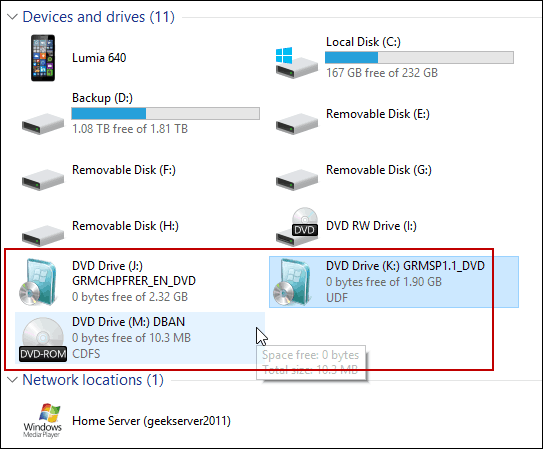
यह भी ध्यान दें कि यदि आप आईएसओ को अनमाउंट करना चाहते हैं, तो राइट-क्लिक करें और इजेक्ट का चयन करें।
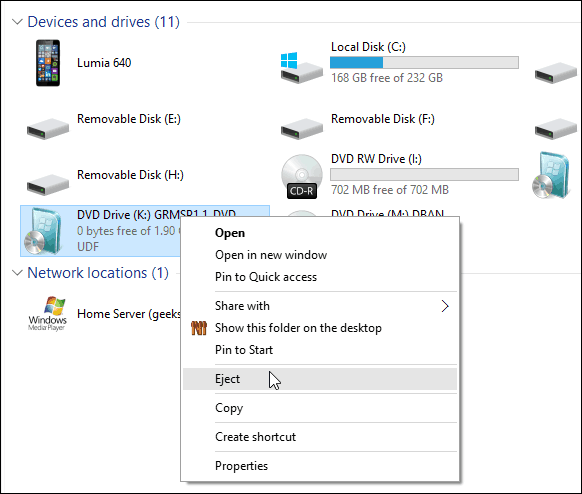
एक आईएसओ जल रहा है
जैसा कि मैंने ऊपर बताया, एक छवि को जलाने का विकल्प या तो रिबन या संदर्भ मेनू पर है। डिस्क को आईएसओ जलाना अनिवार्य रूप से है यह विंडोज 7 में था. में पॉप खाली डिस्क और राइट-क्लिक करें और चुनें डिस्क छवि को जलाएं.
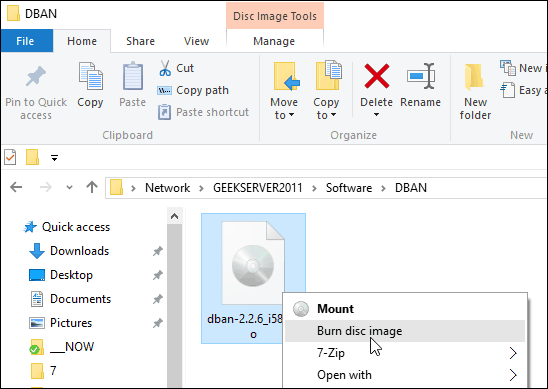
फिर विंडोज डिस्क इमेज बर्नर टूल बंद हो जाता है। अपने खाली सीडी या डीवीडी के साथ ड्राइव का चयन करें। मैं भी जाँच का सुझाव देता हूं भरने के बाद डिस्क को सत्यापित करें। यह सुनिश्चित करेगा कि जलने की प्रक्रिया के दौरान डिस्क पर कोई त्रुटि न हो।
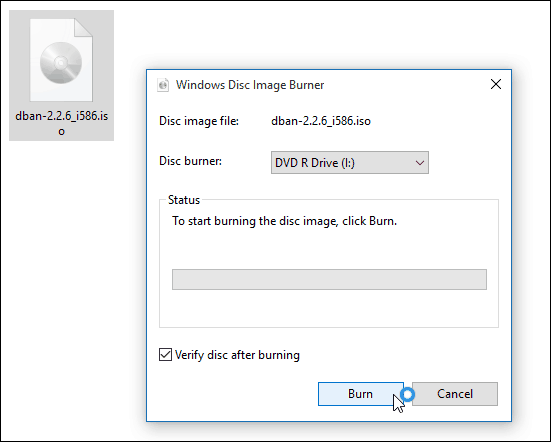
ऐसा करने के बाद, ड्राइव आपके पूर्ण डिस्क के साथ खुल जाएगा। यही सब है इसके लिए!
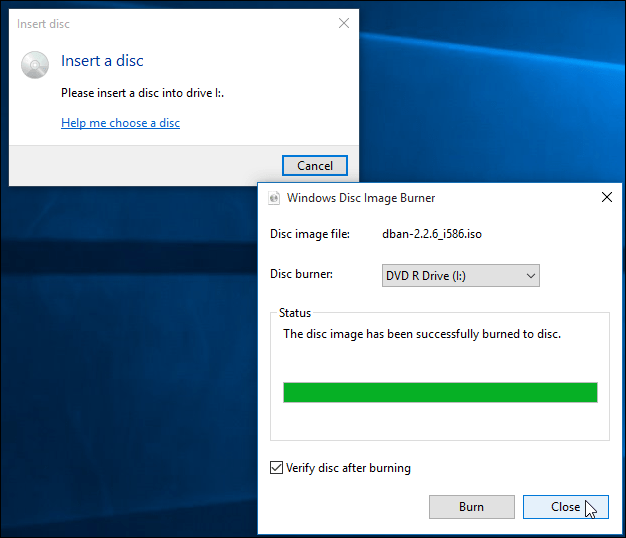
जबकि यह आमतौर पर तेज़ है सॉफ़्टवेयर के लिए USB इंस्टॉलेशन ड्राइव बनाएं, कुछ लोग केवल एक भौतिक डीवीडी, सीडी, या ब्लू-रे डिस्क का उपयोग करके अधिक आरामदायक होते हैं। फ्लैश ड्राइव में आसानी से खो जाने की प्रवृत्ति होती है। यदि आपको किसी भी कारण से, डिस्क पर सिर करने के लिए विंडोज 7 या उच्चतर की एक खुदरा प्रति जलाने की आवश्यकता है Microsoft सॉफ़्टवेयर डाउनलोड साइट.
वहां आपको विंडोज 7, 8.1 और विंडोज 10 के 32 और 64-बिट संस्करणों के लिए एक आईएसओ मिलेगा।
एक और चीज़। यदि आपके पास एक फ़ाइल संपीड़न उपयोगिता स्थापित है, जैसे 7-ज़िप, यह आईएसओ के लिए फ़ाइल संघ पर ले लिया है हो सकता है। यदि हां, तो आपको इसे विंडोज़ एक्सप्लोरर में बदलना होगा। ऐसा करने के लिए, सिर करने के लिए सेटिंग्स> सिस्टम> डिफॉल्ट एप्स> फाइल टाइप करके डिफॉल्ट एप्स चुनें. नीचे स्क्रॉल करें और विंडोज एक्सप्लोरर को डिफ़ॉल्ट बनाएं।
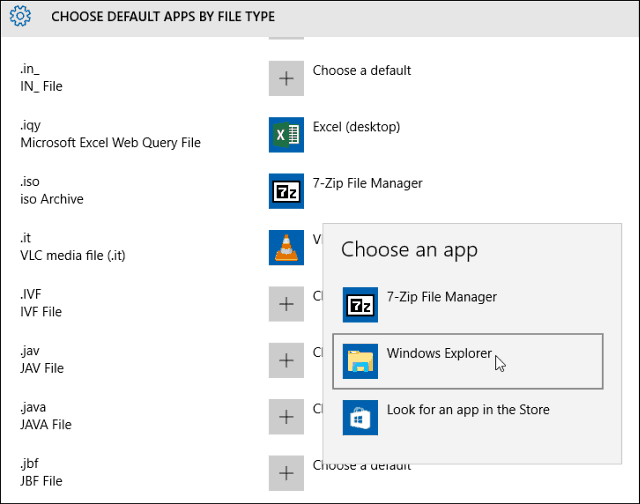
उस पर अधिक जानकारी के लिए, हमारा लेख पढ़ें: विंडोज 10 में डिफ़ॉल्ट प्रोग्राम कैसे बदलें.
और यदि आपके पास Microsoft के नए OS के बारे में कोई प्रश्न, चिंता या सुझाव हैं, तो हमारे मुफ़्त में साइन अप करना सुनिश्चित करें विंडोज 10 मंच.